Parte 1. ¿Qué es un Archivo EPS y para Qué Se Utiliza?
EPS es la abreviatura de archivo Encapsulated PostScript disponible en formato vectorial. Naturalmente, los archivos EPS se utilizan para imprimir en las impresoras y filmadoras PostScript. Las imprentas profesionales exigen que el archivo esté en EPS para que sea compatible con el programa que utilizan.
Los archivos EPS se encargan de mostrar imágenes grandes y detalladas con el único fin de hacer publicidad en vallas publicitarias. Las imágenes de alta resolución son mejores que los archivos PNG, ya que actúan como material de marketing que llama la atención. Principalmente, los profesionales creativos y los diseñadores utilizan los archivos EPS para crear carteles de gran tamaño que transmitan un mensaje sin esfuerzo.
Parte 2. 6 Formas de Convertir PNG/JPG a EPS en Mac
Antes de editar archivos EPS en Mac gratis, es importante conocer los seis convertidores en línea más populares del mercado. Por esta misma razón, la subsección de este artículo girará en torno a las características clave y el procedimiento detallado de cómo funcionan. Así que, sin más demoras, ¡vamos al grano!
Nombre |
Características Principales |
| PNG to EPS Converter |
● La herramienta en línea es de fácil carga y acceso. ● El usuario puede convertir una amplia gama de formatos entre sí. ● Es muy cómodo de usar. - Es compatible con todas las versiones de Mac. |
| Convertio |
● El archivo se puede introducir desde Dropbox y Google Drive. ● La conversión de imágenes actúa desde una amplia variedad de formatos. También se puede buscar el formato deseado. |
| CloudConvert |
● Los archivos se pueden importar desde la computadora a través de URL, Google Drive, Dropbox y OneDrive. ● La altura de salida podrá determinarse según el usuario lo considere. ● Los metadatos se pueden eliminar, ya que la interfaz ofrece las opciones "Sí" o "No". ● Se soportan más de 200 formatos. |
| OnlineConvertFree |
● Basado en la web y fácil de usar. ● La herramienta en línea cuida tu privacidad. ● Hay más de 250 formatos diferentes para realizar el proceso de conversión. ● Puedes compartir el enlace en Twitter, LinkedIn y Facebook. |
| Online-Convert |
● El archivo se puede importar desde URL, Google Drive y Dropbox. ● El usuario puede aplicar cualquier filtro de color a las imágenes seleccionadas, como Escala de Grises, Monocromo, Retro o Sepia. ● La herramienta permite establecer un umbral de blanco y negro. ● El tamaño y la anchura pueden manejarse sin esfuerzo. |
| AnyConv |
● AnyConv garantiza la seguridad y privacidad de los datos introducidos. ● El acceso en línea facilita el proceso. ● Existe una amplia gama de formatos para llevar a cabo el proceso de conversión. ● Las múltiples versiones de Mac son compatibles con AnyConv. |
1. Convierte PNG a EPS con PNG to EPS Converter.
A continuación se indican algunos pasos para convertir PNG a EPS en Mac:
Paso 1: Abrir la herramienta.
Para comenzar, inicia PNG to EPS Converter para Mac. Haz clic en el botón Añadir a Chrome y se abrirá el sitio web de conversión.
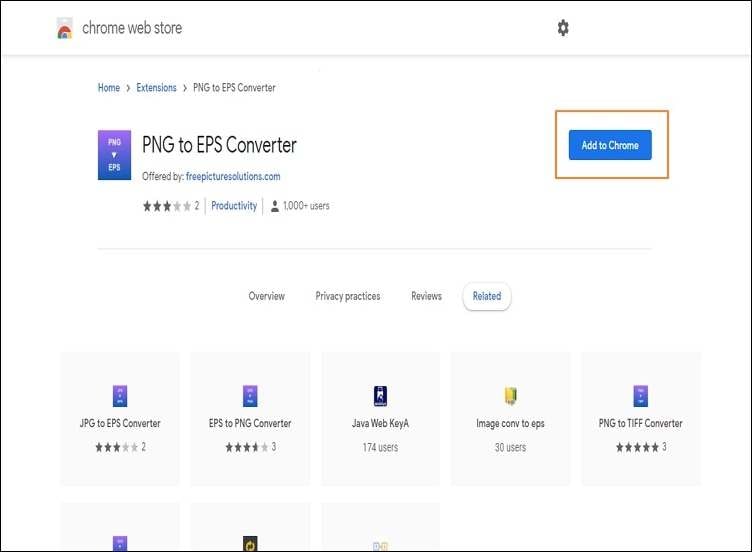
Paso 2: Importar el archivo.
Importa el archivo deseado a continuación. Escribe el nombre del archivo en el campo Guardar como y el correo electrónico en la barra de correo.
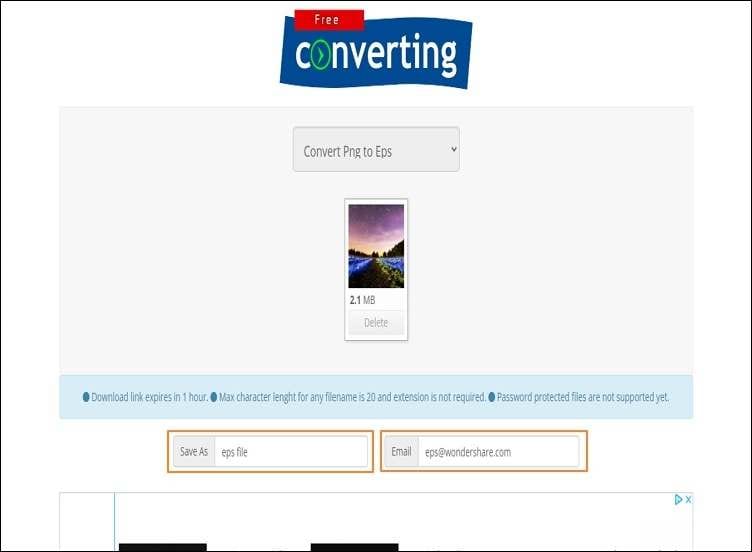
Paso 3: Descargar el enlace.
El enlace de descarga se enviará a tu correo electrónico. Abre tu correo electrónico para descargar el archivo.
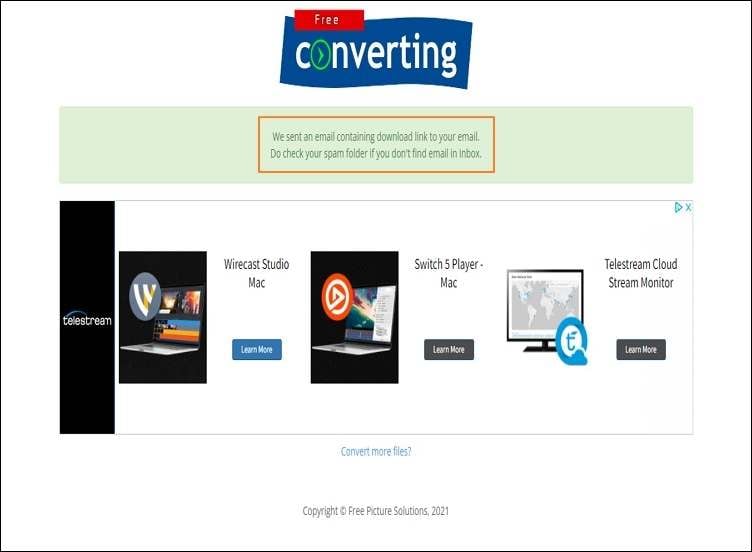
2. Convertir PNG a EPS con Convertio.
Sigue los pasos que se indican a continuación para conocer cómo convertir JPG a EPS en Mac.
Paso 1: Abrir Convertio.
Abre la interfaz y selecciona los archivos de tu computadora.
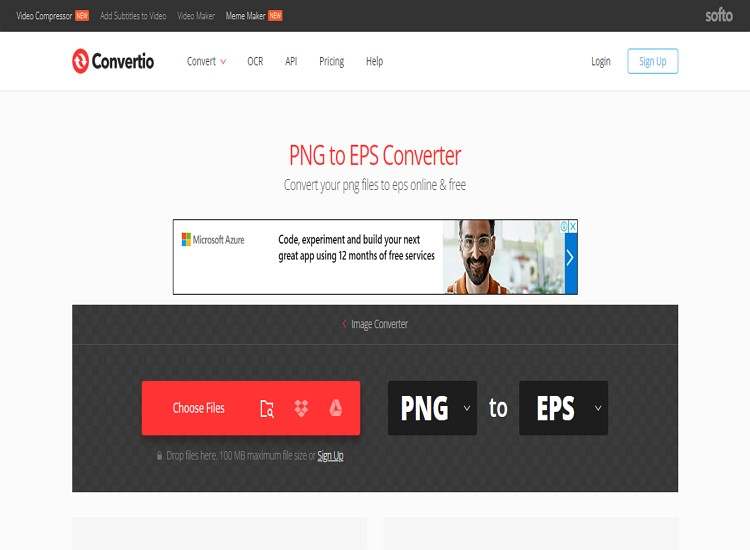
Paso 2: Seleccionar el Formato de Salida.
El tamaño se mostrará junto a la imagen. Selecciona EPS como formato de salida.
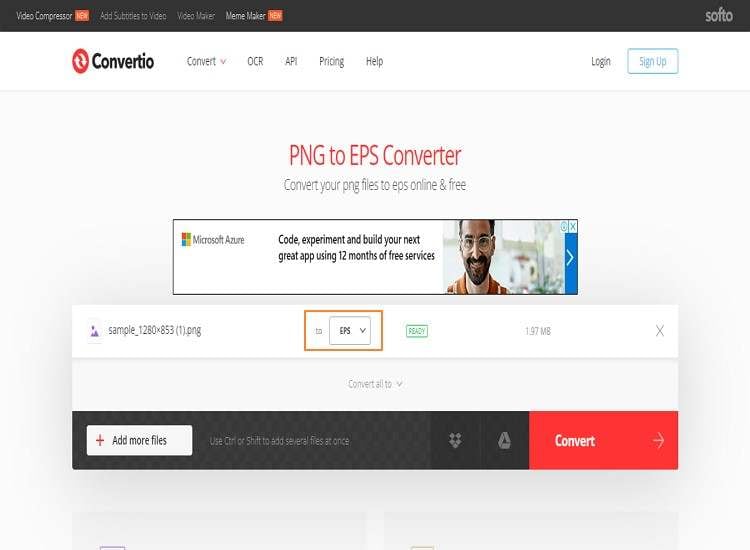
Paso 3: Proceso de Conversión.
Haz clic en el botón Convertir para iniciar el proceso de conversión y descargar el archivo EPS.
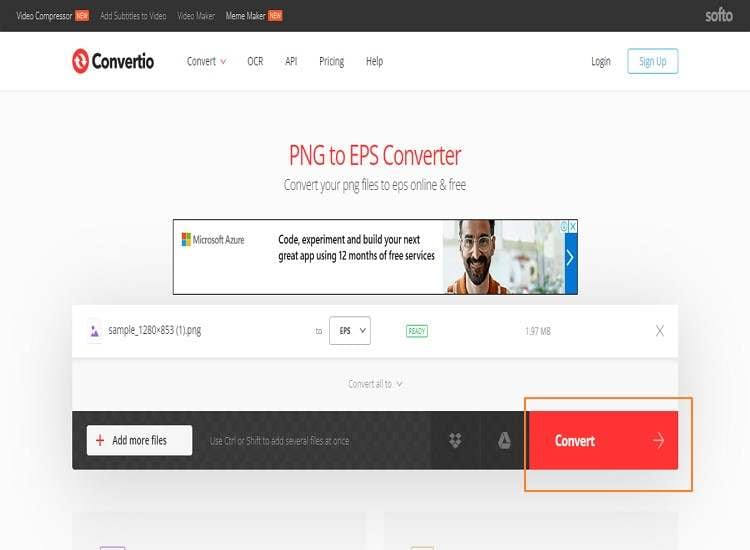
3. Convertir PNG a EPS con CloudConvert.
Puedes convertir PNG a EPS en mac a través de CloudConvert.
Paso 1: Abrir CloudConvert.
Abre CloudConvert y haz clic en Seleccionar Archivo.
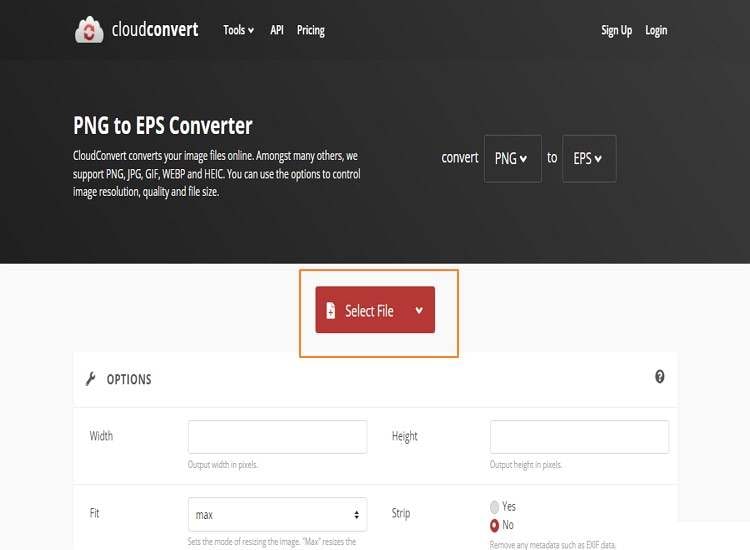
Paso 2: Seleccionar el formato.
Selecciona EPS como formato de salida.
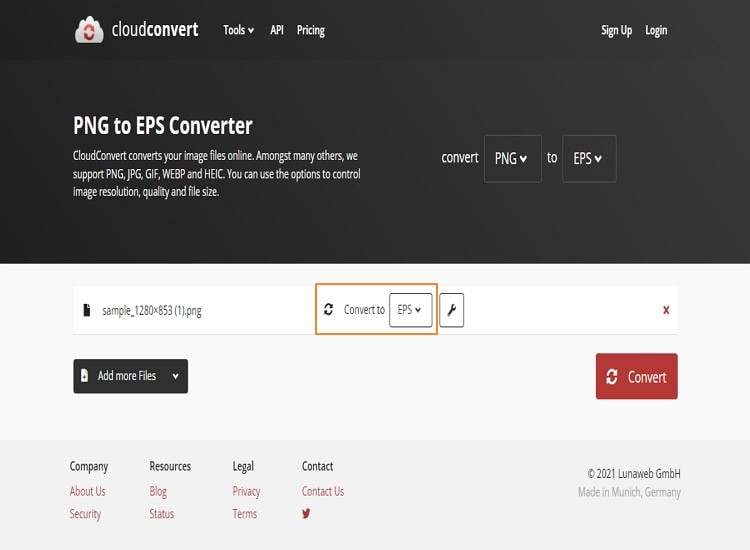
Paso 3: Haz clic en la opción convertir.
Haz clic en Convertir para iniciar el proceso. El proceso ha concluido.
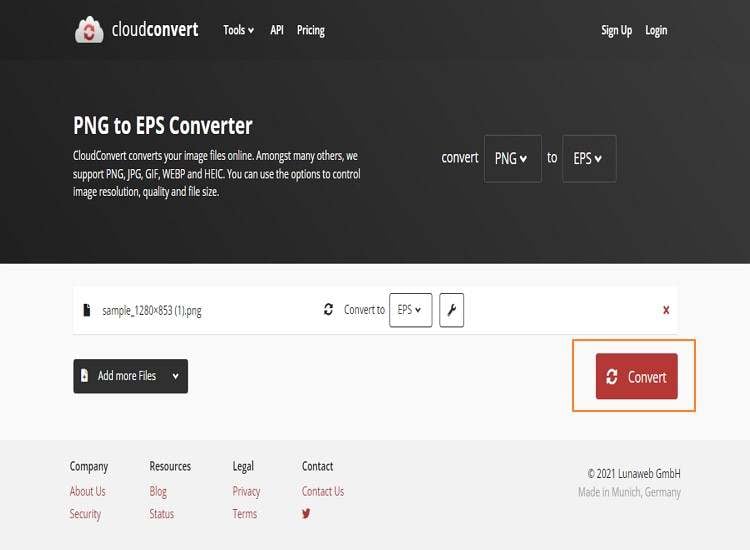
4. Convertir PNG a EPS con OnlineConvertFree.
Los pasos a realizar son los siguientes:
Paso 1: Iniciar OnlineConvertFree.
Inicia OnlineConvertFree y haz clic en la opción Elegir Archivo . Importa las imágenes deseadas.
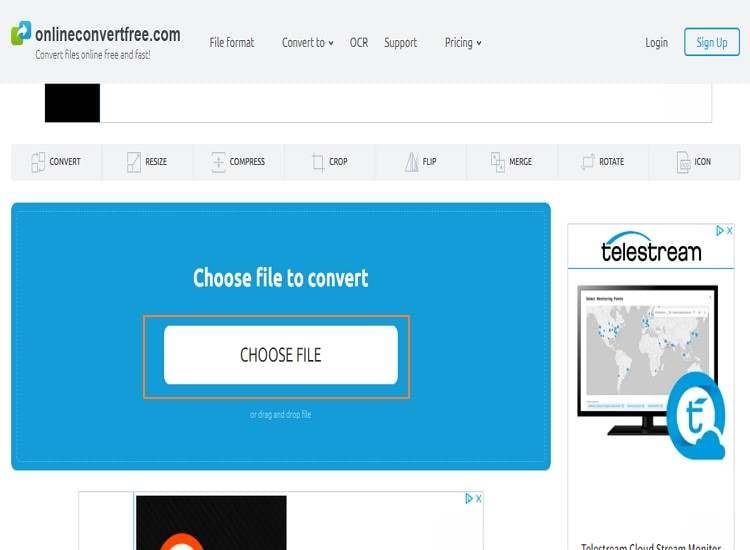
Paso 2: Elegir el Formato.
Selecciona el formato de salida. En nuestro caso, selecciona EPS.
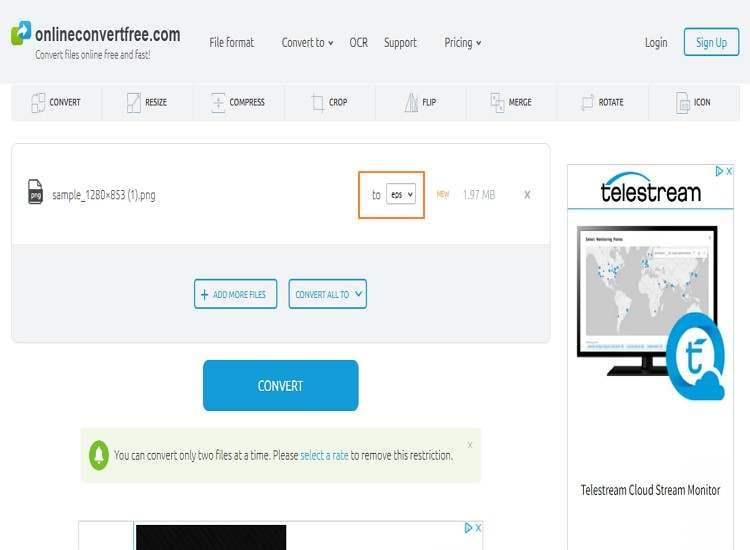
Paso 3: Proceso Final.
Convertir y descargar el archivo EPS convertido a continuación.
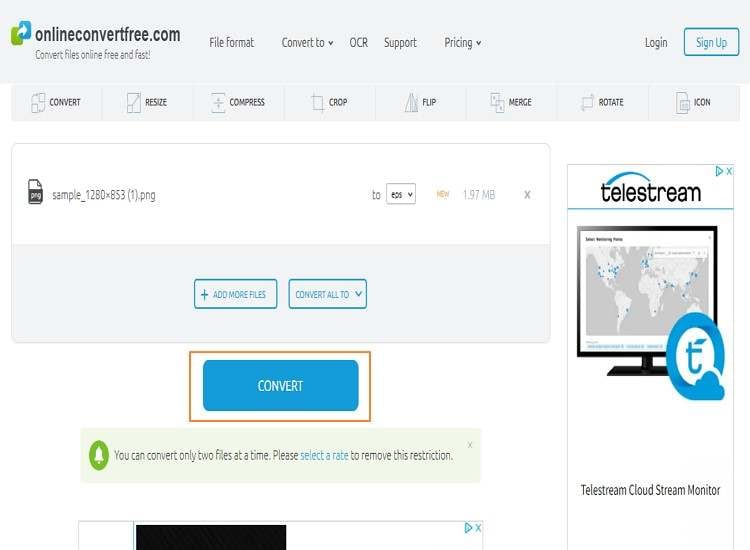
5. Convertir PNG a EPS con Online-Convert.
Sigue los pasos que se indican a continuación para conocer cómo convertir JPG a EPS en Mac.
Paso 1: Iniciar Online-Convert.
Inicia la herramienta en línea Online-Convert desde el navegador de tu computadora Mac. Introduce el archivo deseado desde Seleccionar Archivos.
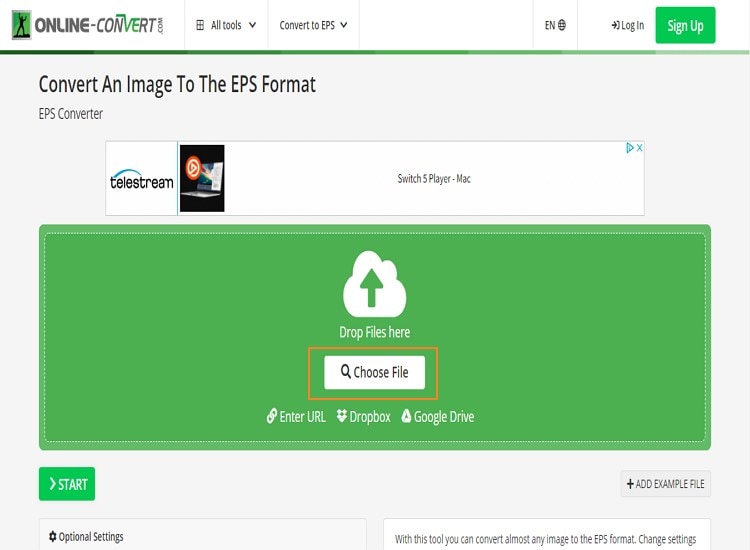
Paso 2: Iniciar el proceso.
El archivo comenzará a cargarse. Haz clic en la pestaña Iniciar para cambiar los ajustes en la sección del filtro digital.
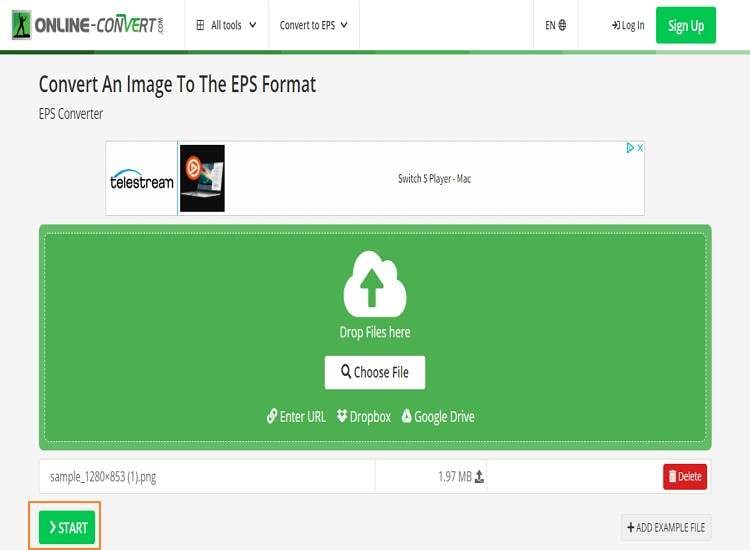
Paso 3: Finalización del proceso.
El archivo se convertirá después de hacer clic en Iniciar. El proceso se habrá completado y podrás descargar el archivo EPS.
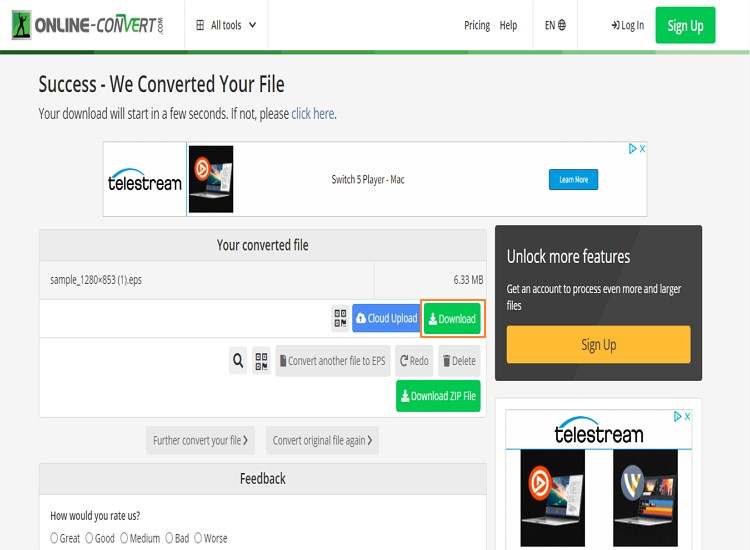
6. Convertir PNG a EPS con AnyConv.
Para convertir PNG a EPS Mac, sigue cuidadosamente el procedimiento descrito a continuación.
Paso 1: Iniciar la herramienta.
Inicia AnyConv desde tu computadora y haz clic en Seleccionar Archivo para cargar el archivo PNG.
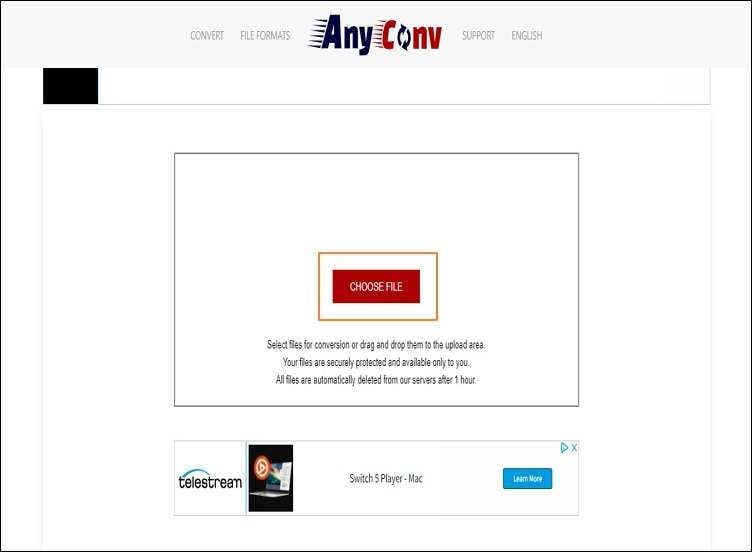
Paso 2: Proceso de conversión.
Haz clic en la opción Convertir para iniciar el proceso de conversión a EPS.
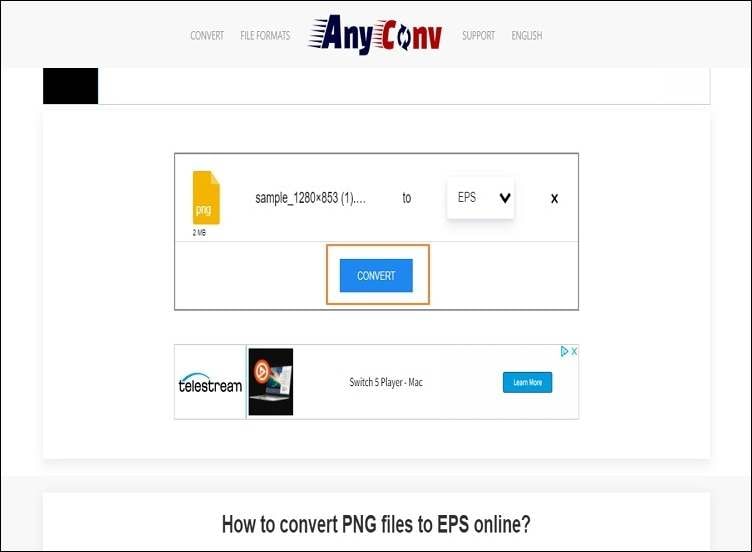
Paso 3: Proceso Final.
Una vez finalizado el proceso de conversión, descarga el archivo EPS.
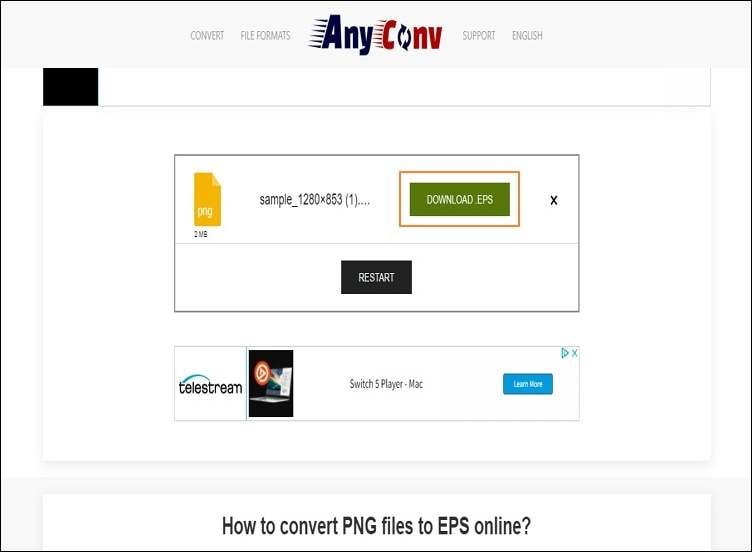
Wondershare UniConverter — Caja de Herramientas de Video Todo en Uno para Windows y Mac.
Soporta más de 1.000 formatos de video, imagen y audio.
Velocidad de conversión 90 veces superior para convertir videos, audios o imágenes.
Comprime tus archivos de video, audio e imagen sin pérdida de calidad..
Grabación en pantalla y grabación de DVD sin complicaciones.
Funciones potenciadas por IA como Recortador Inteligente, Retrato AI, Eliminador de Fondo llevan tu video al siguiente nivel.
Guarda cualquier video en línea desde más de 10.000 plataformas y sitios.
Parte 3. Preguntas Frecuentes Sobre el Archivo EPS
¿Cómo convertir EPS a PNG en Mac?
Puedes convertir EPS a PNG en Mac iniciando el archivo EPS en una computadora Mac. Haz clic en Archivo y luego pulsa Exportar. Selecciona PNG como formato de salida y luego ajusta la resolución. El usuario puede seleccionar la unidad. A continuación, haz clic en Guardar, y ya está.
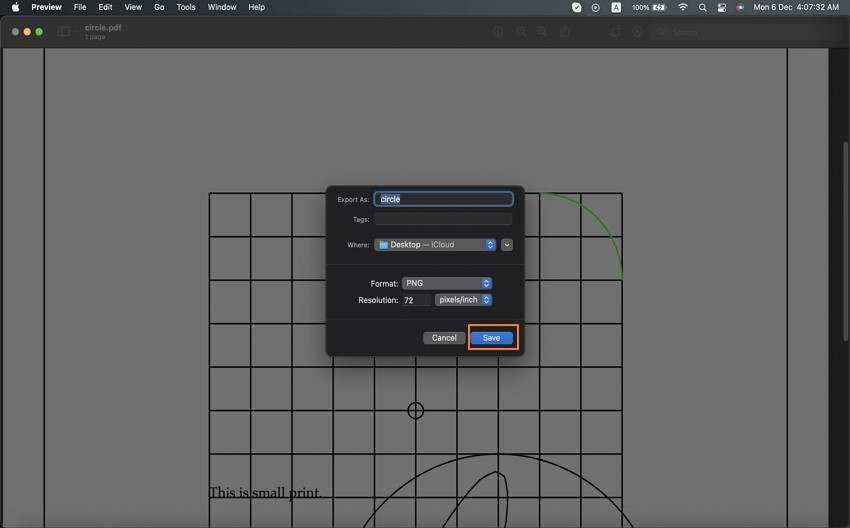
¿Cómo puedo editar archivos EPS en Mac de forma gratuita?
Puedes editar archivos EPS en Mac de forma gratuita utilizando tres programas múltiples. Recomendamos al usuario que utilice InkScape, McGimp y LibreOffice para este propósito.
¿Cómo se puede convertir de EPS a SVG en Mac?
La conversión de EPS a SVG en Mac requiere un procedimiento más sencillo mediante una aplicación denominada “The Vector Converter”. Para comenzar, introduzca el archivo de destino y, a continuación, selecciona el formato de salida. Haz clic en Convertir, y la conversión estará lista.
¿Cómo abro un archivo EPS en Mac?
Utiliza el programa EPS de Mac e introduce el archivo deseado. El archivo se abrirá y, a continuación, podrás realizar la edición necesaria.
Reflexiones Finales:
Básicamente, el artículo se centraba en la conversión de archivos PNG/JPG a EPS. En el siglo XXII, los profesionales creativos y los diseñadores se enfrentan a diversos formatos. Necesitan acceso a una herramienta en línea viable que hace que la conversión de fácil-prueba diferentes convertidores en línea mencionados anteriormente para convertir PNG a EPS en Mac como un experto.
Manuel Gonzalez
staff Editor